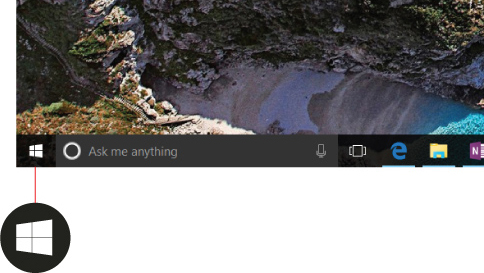Tìm tất cả ứng dụng và chương trình của bạn
Áp dụng cho
Bạn đang tìm kiếm ứng dụng hoặc chương trình đã lâu không dùng đến? Bạn có thể tìm thấy những gì mình cần theo một vài cách.
-
Chọn Bắt đầu , chọn Tất cả ứng dụng, rồi cuộn qua danh sách bảng chữ cái ở bên trái.
Mẹo: Để giảm bớt thao tác cuộn, bạn có thể chọn chữ cái bất kỳ trong danh sách, sau đó trong các liên kết bảng chữ cái hiển thị, chọn một chữ cái để chuyển xuống mục đó. Ví dụ: chọn "T" nếu bạn đang tìm kiếm ứng dụng Teams.
-
Chọn nút tìm kiếm trên thanh tác vụ và nhập tên của ứng dụng hoặc chương trình.
-
Nhấn phím Windows trên bàn phím của bạn và bắt đầu nhập.
Lưu ý: Học sinh sử Windows 11 SE sẽ không thể tải xuống các ứng dụng từ Microsoft Store. Các ứng dụng được quản lý bởi các ứng dụng CNTT Quản trị. Tìm hiểu thêm
Bạn đang tìm kiếm ứng dụng hoặc chương trình đã lâu không dùng đến? Bạn có thể tìm thấy những gì mình cần theo một vài cách.
-
Chọn Bắt đầu , rồi cuộn qua danh sách theo thứ tự bảng chữ cái ở bên trái (nếu màn hình Bắt đầu của bạn được đặt để hiển thị ở chế độ toàn màn hình, hãy chọn Tất cả ứng dụng, sau đó cuộn qua danh sách).
Mẹo: Để giảm bớt thao tác cuộn, bạn có thể chọn chữ cái bất kỳ trong danh sách, sau đó trong các liên kết bảng chữ cái hiển thị, chọn một chữ cái để chuyển xuống mục đó. Ví dụ: chọn "T" nếu bạn đang tìm kiếm ứng dụng Teams.
-
Chọn nút tìm kiếm trên thanh tác vụ và nhập tên của ứng dụng hoặc chương trình.
-
Nhấn phím Windows trên bàn phím của bạn.